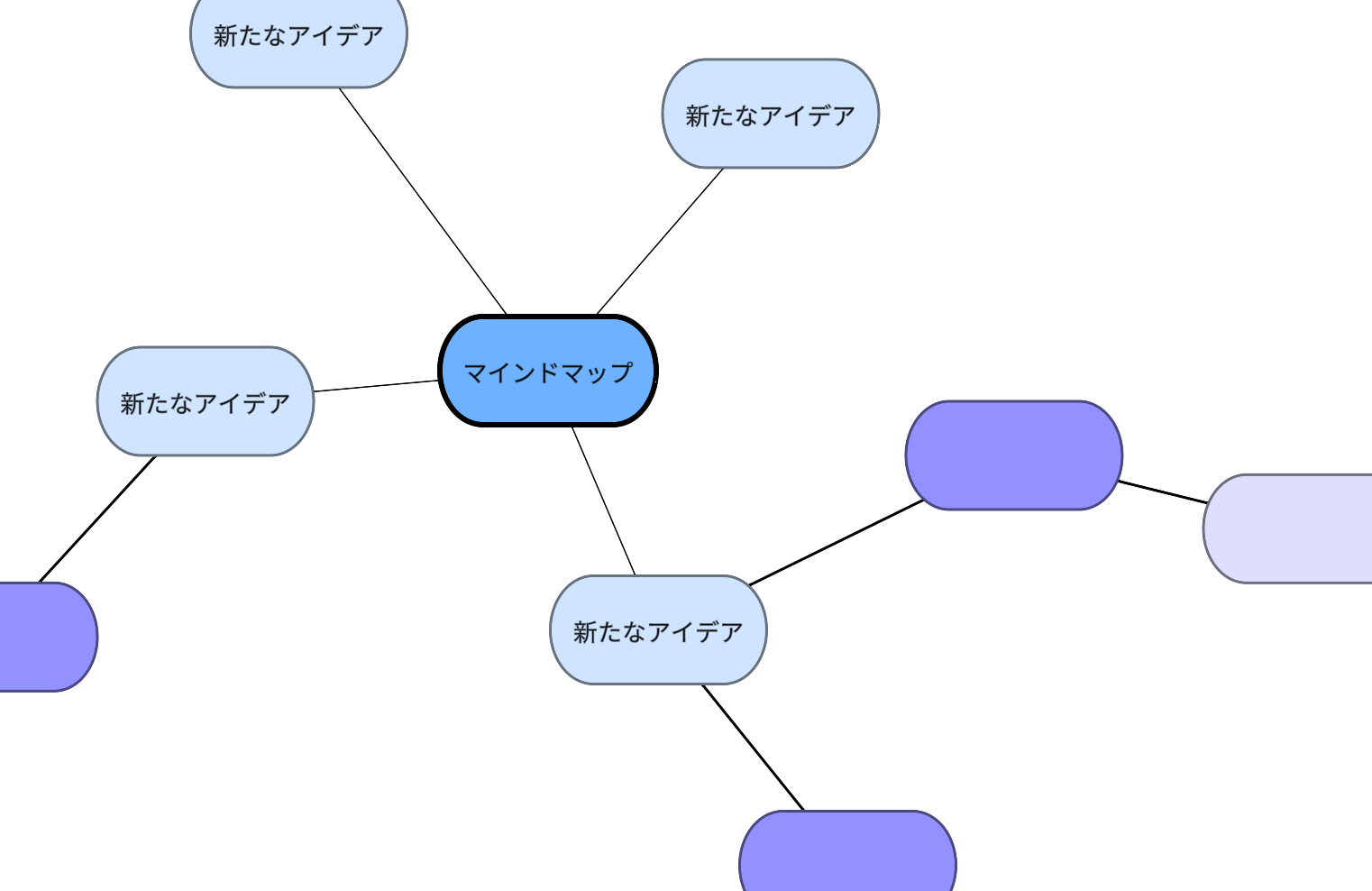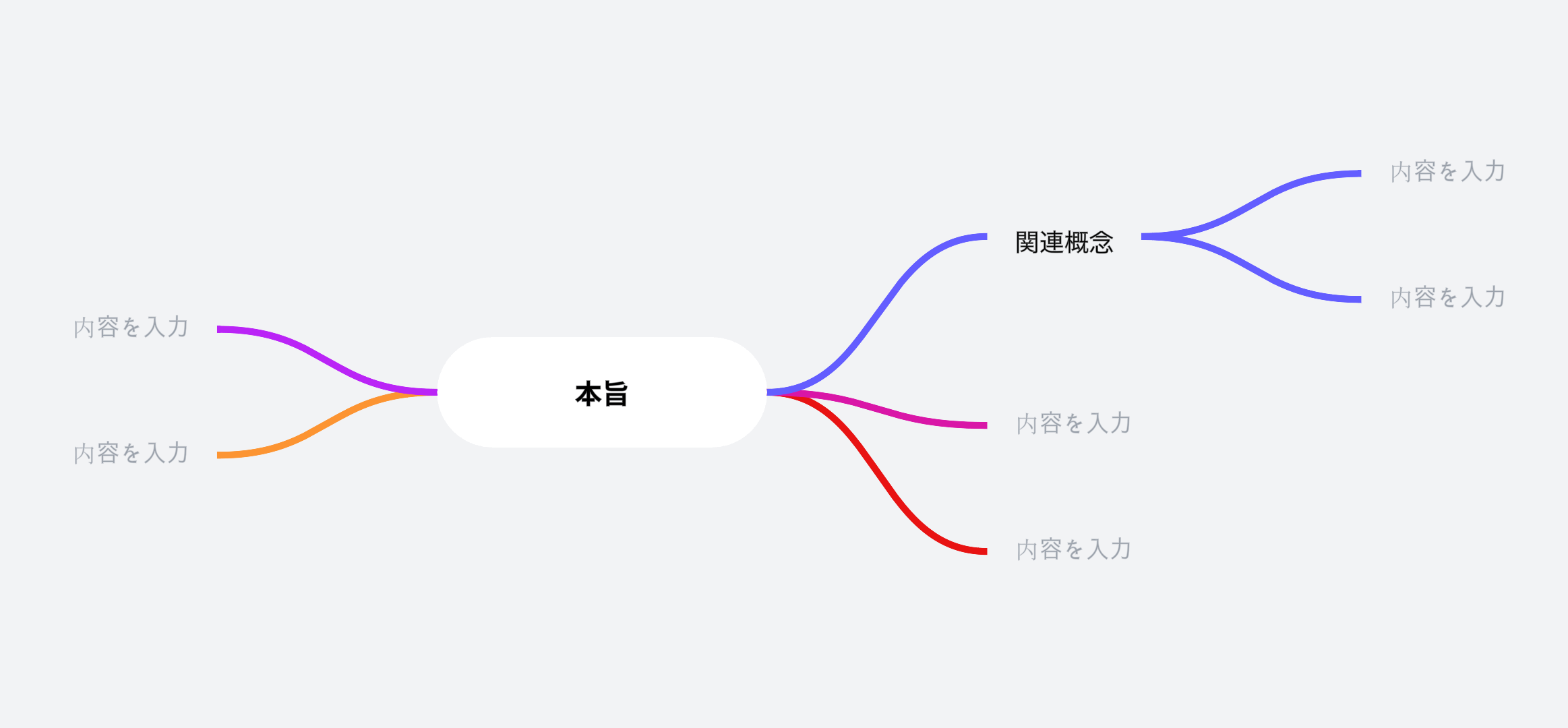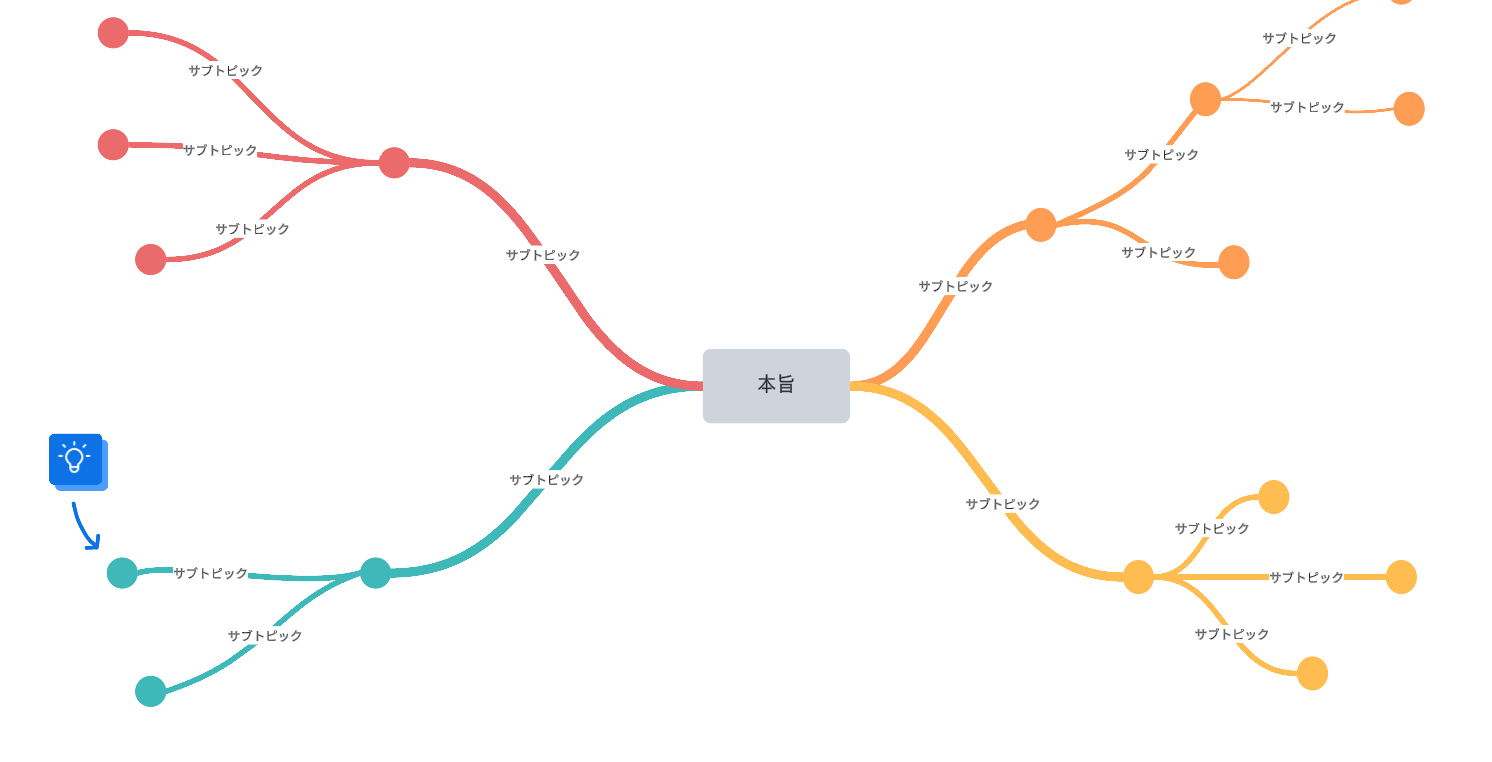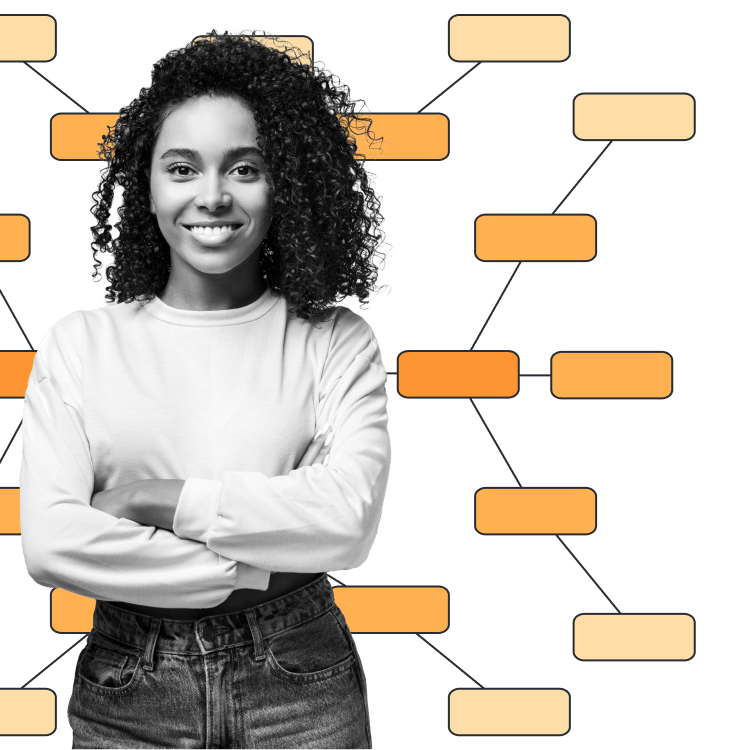
Lucidchartでブレインストーミングやアイデア整理を簡単に
Lucidchartは、豊富なテンプレートやAI自動生成機能を搭載した、マインドマップ作成に最適なツールです。ビジネスチームのブレインストーミングや自己分析にも活用でき、思考を簡単に視覚化して整理できます。 インストール不要で、どこからでもアクセス可能。世界中で7000万人以上が愛用する理由を、今すぐ体験してみましょう。
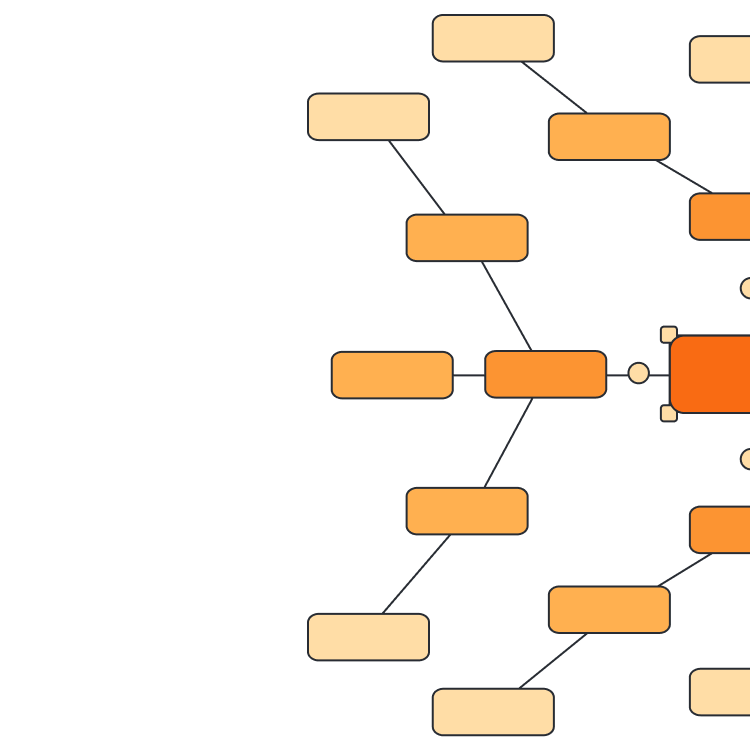
マインドマップの作成が簡単に
マインドマップ アプリの無限に広がるキャンバスでアイデアを構造化し、様々な連携アプリと簡単に共有
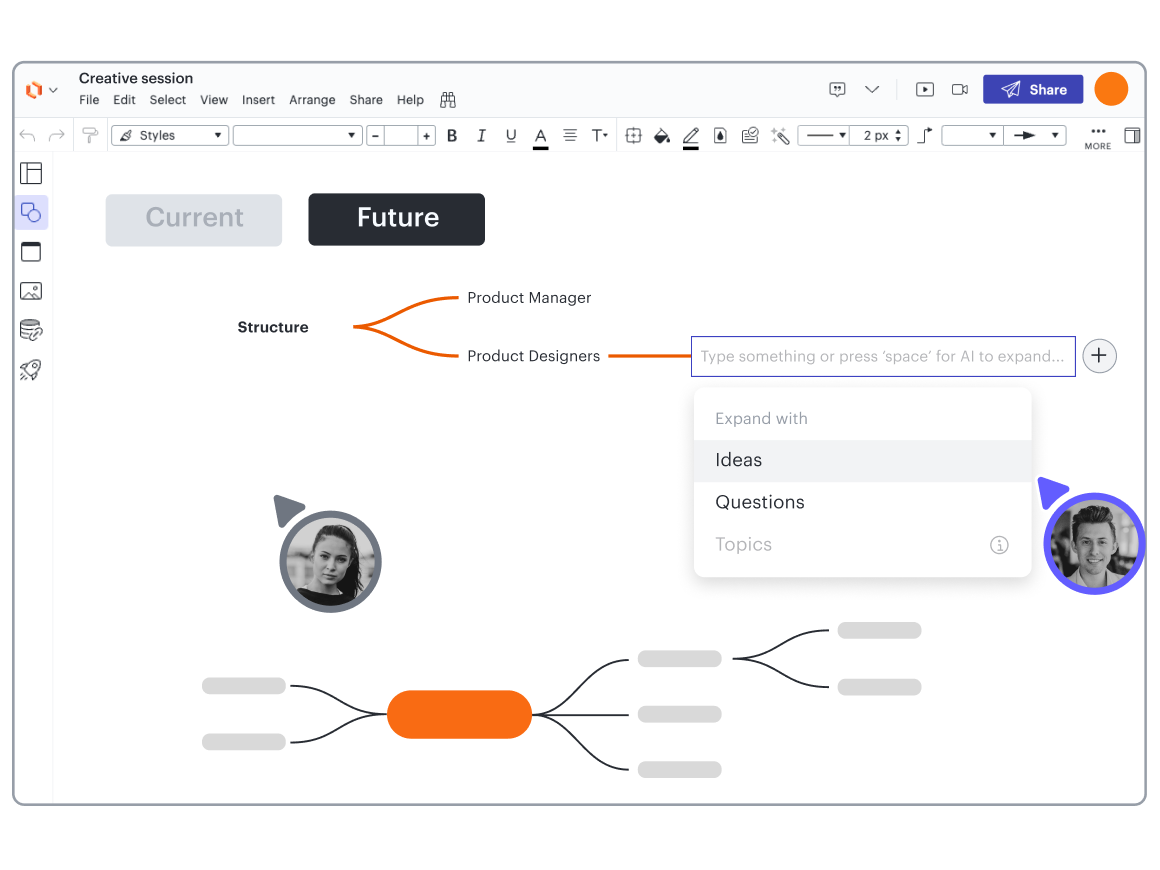
AI マインドマップ自動生成機能
LucidchartのAI機能は、ブレインストーミングの際に新たなインスピレーションを提供し、アイデアの整理をサポートします。AIが自動でアイデアを整理し、関連情報を視覚的に繋げることで、思考を効率的に整理できます。面倒な作業を省き、短時間で洗練されたマインドマップを作成できるため、複雑なアイデアやプロジェクトも簡単に可視化できます。

思考をマッピングで整理
ビジネスチームのアイデア出しや自己分析にも、折りたたんだり展開したりできる枝を活用することで、スッキリと分かりやすいマインドマップを作成できます。複雑な情報やアイデアを一つにまとめることで、あなたの思考過程を明確に可視化し、整理された形で把握できます。
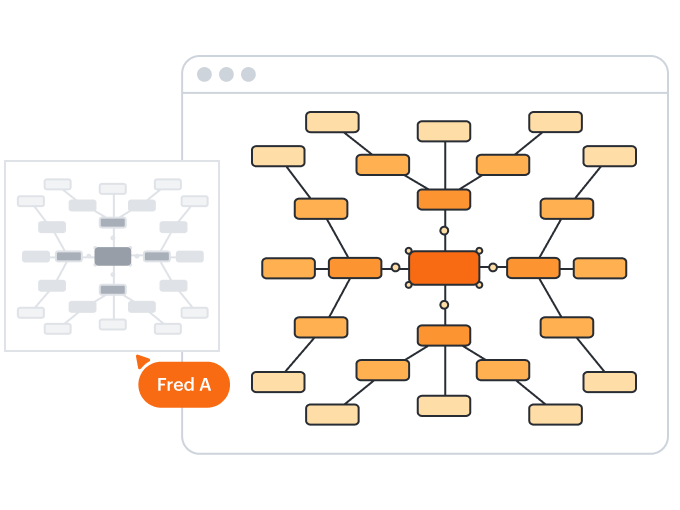
今使っているツールからもアイデアのインポートとエクスポート
Visio、Gliffy、OmniGraffle、diagrams.net からマインドマップをインポートすれば、以前作成した図を基に作業を続けることができます。また、任意のTXTファイルからアイデアをインポートして、さらに整理することも可能です。完成したマインドマップは、PDF、JPEG、PNG形式で簡単にエクスポートできます。
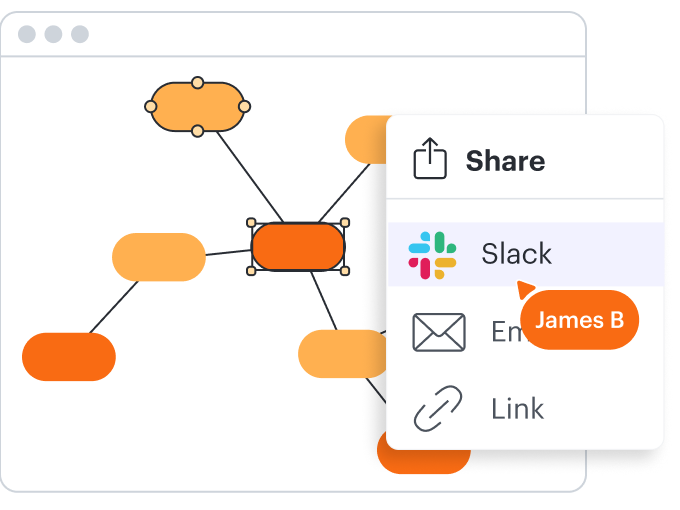
プレゼンテーションや連携アプリでマインドマップを共有
共有可能なURLを作成したり、プレゼンテーションモードを使ってマインドマップを関係者に効果的にプレゼンできます。さらに、LucidchartはGoogle Workspace、Microsoft 365、Slackなどの人気アプリと連携し、共有プロセスを簡素化し、リソースを一元管理することができます。
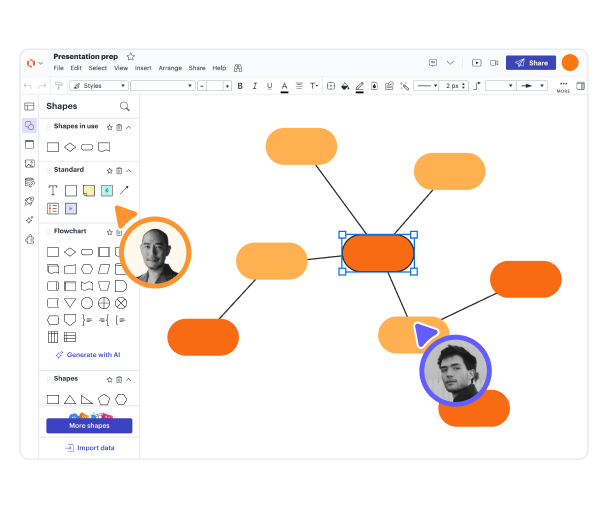
テンプレートを使えばマインドマップ初心者でも簡単
Lucidchartには、1,000点以上の豊富な作図テンプレートが揃っており、ゼロから作図を始めることも、テンプレートを活用してアイデアを迅速に形にすることもできます。どんなプロジェクトでも、あなたのニーズにぴったりのテンプレートが見つかり、効率的に作業を進められます。
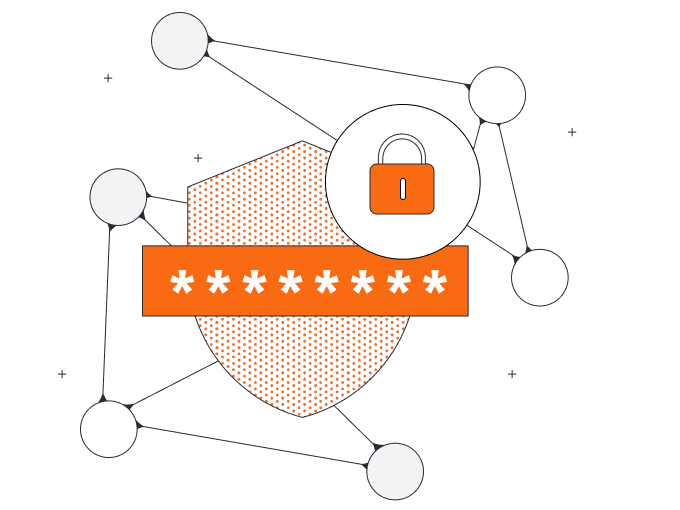
セキュリティも万全な Lucidchart
お客様のセキュリティとプライバシーを真剣に考える Lucid では、PCI、プライバシーシールド、SOC II のコンプライアンス認証を維持しています。

ユーザーに絶賛される理由をチェック
Lucidchart は、Capterra、G2、TrustRadius などの主要サードパーティアプリで数千件の5つ星レビューを獲得しています。実際に使ってその威力を実感してみましょう。
業界をリードするブランドから起業者まで愛される Lucidchart。世界中の7,000万人以上に愛用されている理由を見てみましょう。
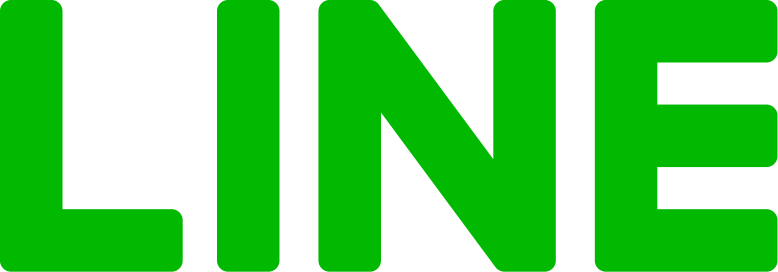
もっと理解度を深める為に導入
「一人ではなく多くのメンバーとプロジェクトを進めると、伝えたいことをスムーズに伝えることが重要になります。その際、便利な作図ツールでありながら、同時に作図したも�のを共有、管理できる優れたツールでもあるLucidchartが役立ちます。チーム内やチーム間の連携と効率を向上させ、より良いプロダクトを提供していきたい方々におすすめしたいです。」
導入事例をチェック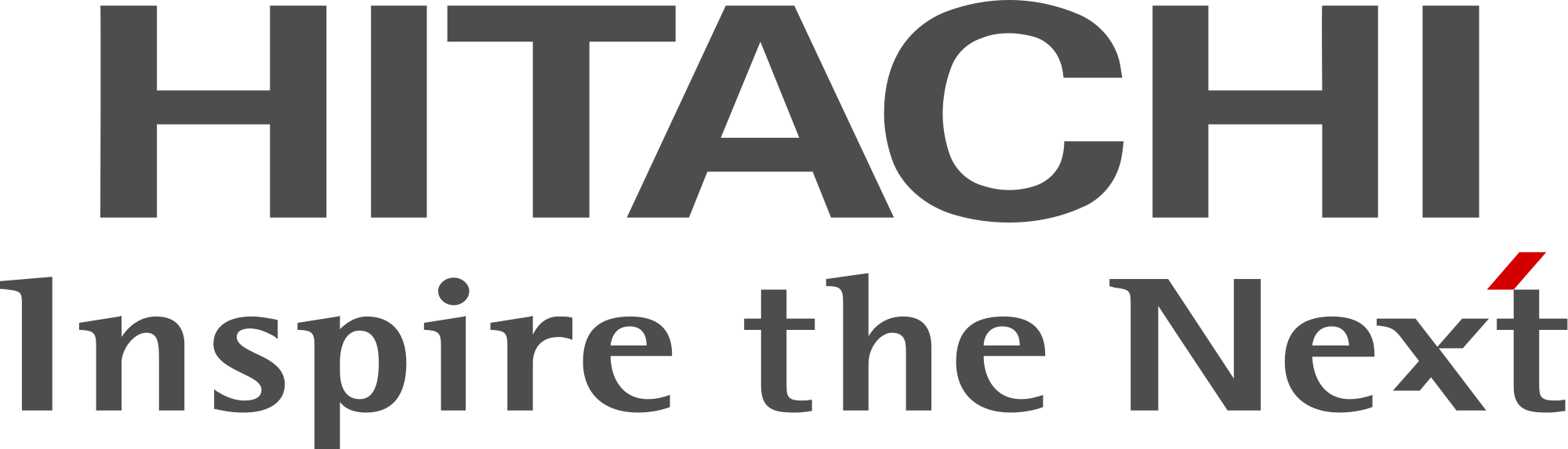
図の作成でプロセスを可視化
「社内のチームメンバーがこうしたプロセス図を実際に使ってくれ、プロセスがきちんと文書化されていることを好意的に受け取ってくれることが大きな成果ですね。毎日のタスクに取り組む中で、皆がそれぞれ頭の中で業務やプロセス、ワークフローを思い描いています。ただ、それを具体化した形で目にする機会がないのです。そうした内容をしっかりと整理して図式化することで、プロセスが管理されているという安心感が生まれます。いつでも参照でき、必要に応じて他のメンバーにも共有できる図ということで、好評です。」
導入事例をチェック
大きな変革を成功に導くためのツール
「Lucidchart をひと目見た時点で、『これだ』と思いました。必要としていたインタラクティブ性を理想的な形で備えたツールで、頭の中で思い描いていたことすべてを、手元のパソコンですぐに実現できるソリューションでした。」
導入事例をチェック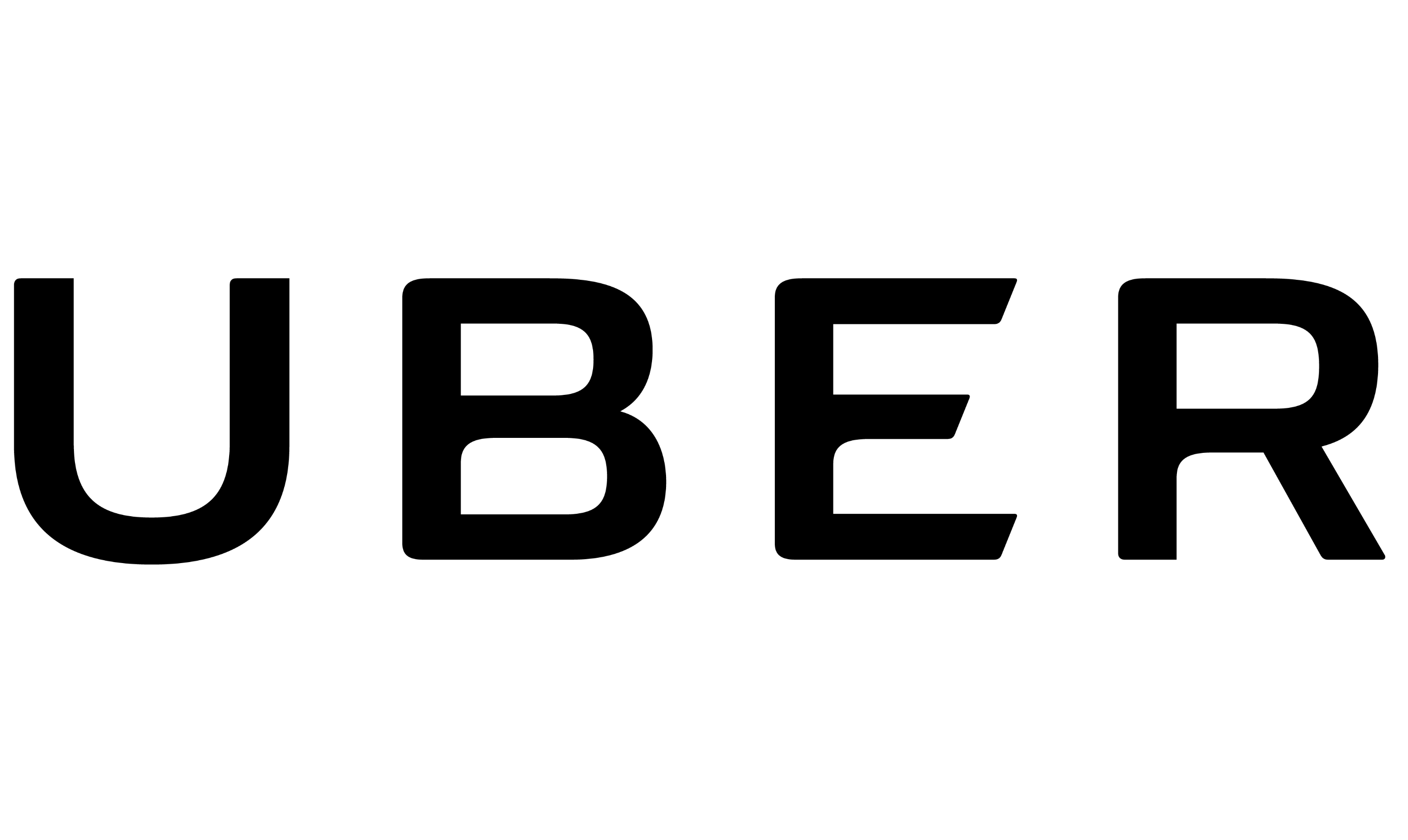
膨大な時間の節約を実現
「他の製品よりも、Lucidchart を使いたいですね。他のツールに比べてどのくらい時間が短縮できるかは大して重要ではありません。出来上がりの良さを考えれば、Lucidchart 以外のツールを使う必要がないので。」
導入事例をチェック
組織全体に Lucidchart を展開
「紙ベースのモデルから Lucidchart に移行することで、効率性が向上しました。次の四半期の業務内容に関心をもつ世界中のチームに向けて、情報を伝え、コミュニケーションを取ることができるようになったのです。導入前は、さまざまなチームを遠方から一か所に集める必要がありましたが、今では誰でも、多彩な拠点からリモートで図にアクセスでき、随時計画を更新したり、通話に参加して、計画を説明できるようになりました。」
導入事例をチェック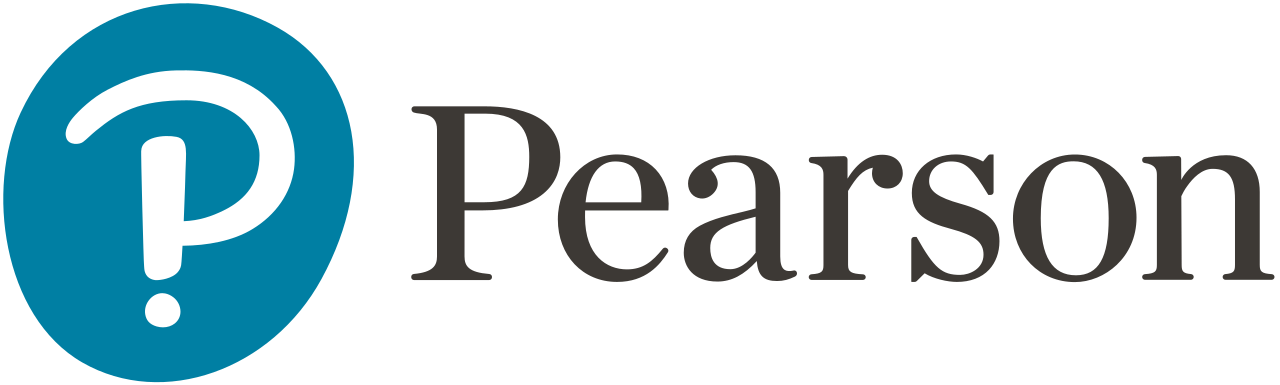
課題を効率的に解決できるツール
「すべての情報をひと目で確認できる、強力なツールです。また、ビジュアルで示すことで、コンテンツ自体に対する理解や認識も変わる効果があります。マインドマップ化してみると、それぞれのコースに含まれる知識に固有の特長があることが判明しました。これを手がかりにして情報を記憶し、アクセスするようになったのです。目を閉じて『記憶から引き出すべき情報は?』と思い返してみれば、そのマインドマップが思い浮かぶので、必要な情報がすぐに思い当たります。」
導入事例をチェックLucidchart のマインドマップツールの基本をマスター

- テンプレートまたは空白のキャンバスから最初のマインドマップを作成します。
- 図形、線、コンテンツを追加して図をカスタマイズします。
- ユースケースに合わせて図のスタイルや書式を変更します。
- Lucidchart 内で「機能を検索」を使って追加の図形や機能を見つけます。
- 図をチームと共有してフィードバックを取得します。この手順を繰り返しましょう。
Lucidchart インテグレーションアプリ
業界をリードするお気に入りのアプリに Lucidchart を接続。
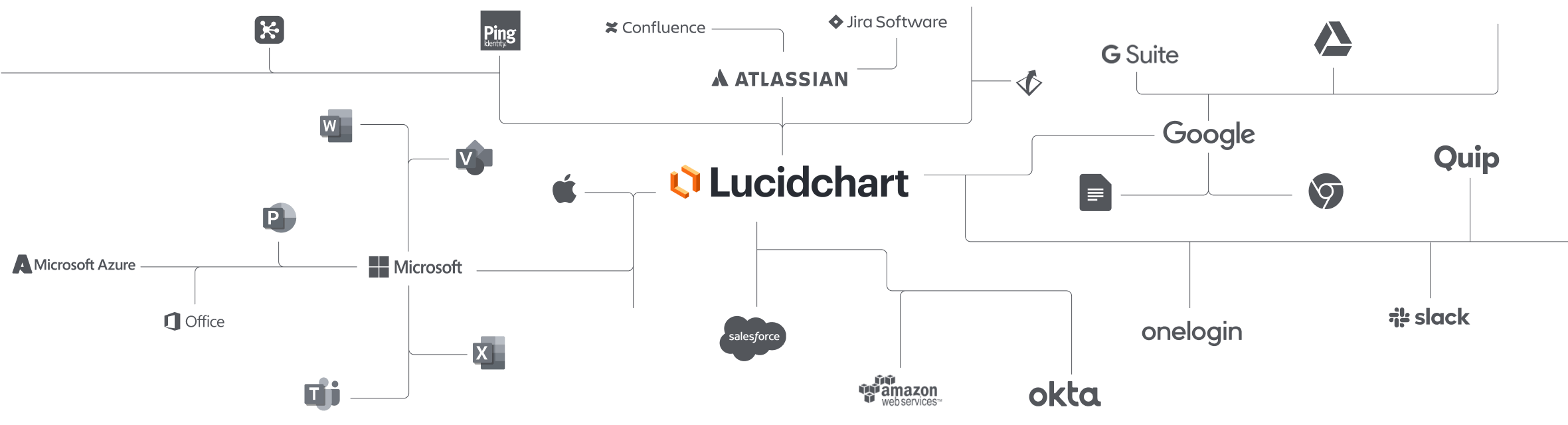
Lucidchart がチームに愛用される理由をチェック
作図、データの視覚化、コラボレーションをすべて1つのプラットフォームで完結。
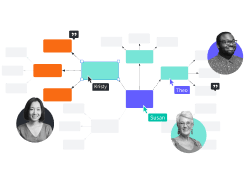
インストール不要で自由にコラボレーション
クラウドベースのマインドマッピングツールなら、デバイス、ブラウザ、オペレーティングシステムに関係なく、どこからでもアクセス可能です。これにより、チームメンバーやクライアントとリアルタイムで共同作業を行い、場所を選ばず効率的に作業を進めることができます。
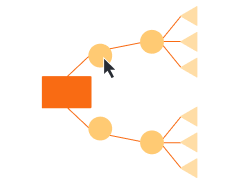
明確に理解
Lucidchart を使えば、複雑な問題も明確に。インテリジェントな作図機能で、プロジェクトとプロセスを最初から最後まですばやく視覚化できます。
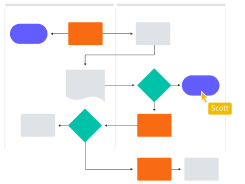
足並み合わせ
同じスペースでのコラボレーションでチームの連携を促進。プロセスとアイデアをリアルタイムで一緒にスピーディに計画して、勢いを保ちましょう。

ソリューションを組み合わせてさらに活用
Lucid ビジュアルコラボレーションスイートは、アイデア出しからプロジェクトの完了まで、作業の方法を一新します。Lucidspark でブレインストーミングと計画立案、その後は Lucidchart でマッピングすれば、組織の真の姿を描き出す設計図を作成できます。
マインドマップとは?
マインドマップは、思考を捉えるための方法です。中心となる概念から始めて、そこから関連する概念へ続くブランチを作成し、自由にアイデアを追加したり、つなげたりすることができます。マインドマップはビジュアルで思考する人に最適で、柔軟な構造のため、ブレインストーミングにすぐに活用できます。
マインドマップの書き方
中心となる概念を作成
中心となる概念は、解決しようとしている問題や計画しているプロジェクトの目標など、ブレインストーミングしたい内容を表します。マインドマップ図形ライブラリからボードに図形をドラッグし、中心となる概念をボードに追加します。マップが大きくなってもこの図形が中心となります。
親ブランチを追加
基本的なサブトピックを示すブランチを作っていきます。中心となる概念から線をドラッグし、自動プロンプトで図形を選択し、サブトピックを入力します。ホットキー [Tab] を使って親ブランチを作成して接続することもできます。
子ブランチとキーワードを追加
追加したサブトピックからさらにブランチを作成します。より詳細な情報を追加するには、ホットキー [Enter] を使用します。ホットキー [Z] を使うと、子ブランチの表示/非表示を切り替えてマインドマップをすっきりと見やすく保つことができます。
色や画像を追加
絶対に必要というわけではありませんが、色や画像はアイデアを視覚的に整理して理解するのに役立ちます。追加することで、より充実した、役立つマインドマップに仕上げられるでしょう。
マインドマップを共有
Lucidchart を使用していない人とでも、マインドマップをオンラインで共有できます。URL を生成してアプリの Lucidchart インテグレーションで共有したり、マップを wiki に埋め込んだり、図や概略をさまざまなファイル形式でエクスポートすることができます。